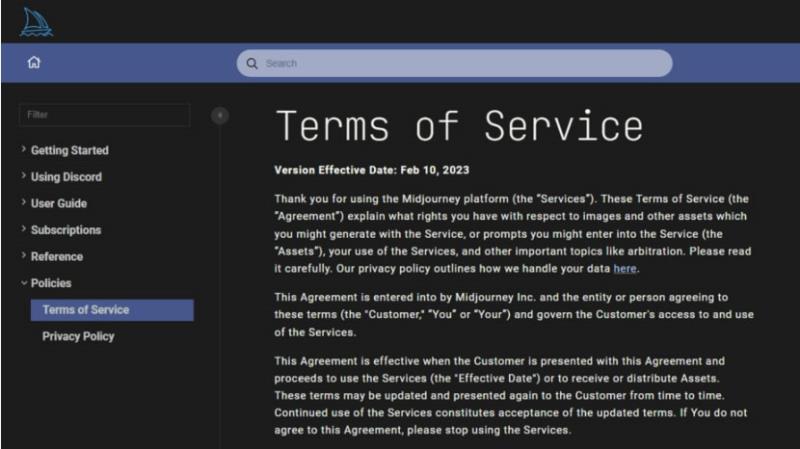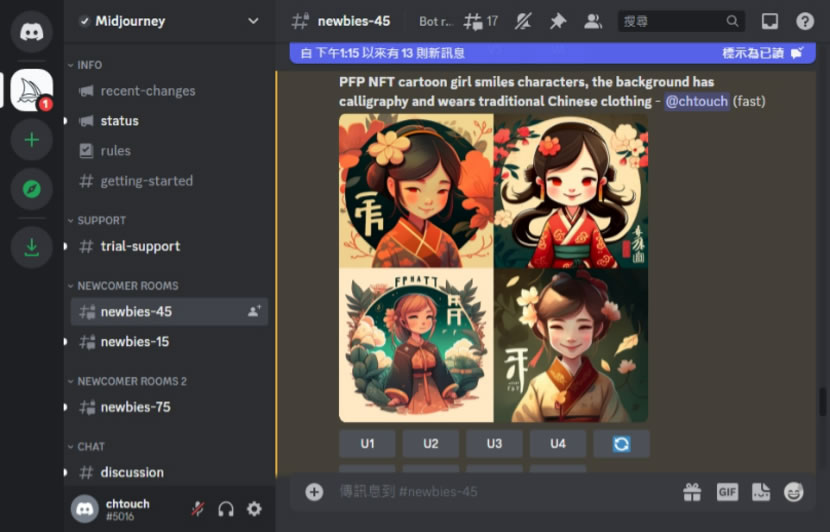
網路上有不少是可以讓 AI 依據文字描述產生圖片的應用,像是 PhotoRoom AI Background Generator、GhostlyStock、Lexica 及最近相當受到歡迎的 Color pop AI 這個利用 AI 產出著色圖紙的免費網站,另外,OpenAI 除了有現在紅透半邊天的 ChatGPT 之外,在 AI 繪圖應用上也有個以文產圖的 DALL.E。
Midjourney 是個可以根據文字描述創造圖像的免費應用,但因其建立在台灣相對陌生的 Discord 頻道上,故從註冊到可以使用過程步驟較多,但只要完成註冊,使用者就可以隨心所欲的用文字描述想要的圖片內容,然後交由 Midjourney 自動演算出成果,雖註冊到使用有些過程,但建立在 Discord 頻道上,也不是完全沒有優點,我們可以參考其他人如何用文字描述圖片內容,進而改進自己的文字描述技巧,從而產出更貼近心中所想的圖片。
🔔 不錯過任何精彩! 立即訂閱我們的 LINE 官方帳號
每次發佈新文章時,您將會第一時間收到本站文章連結通知,輕鬆掌握最新資訊!
如何使用 Midjourney 以文產圖?
1.如果還沒有 Discord 帳號,我們可以在 Midjourney 首頁右下角處,點擊[ Sign In ]按鈕到 Discord 註冊帳號。
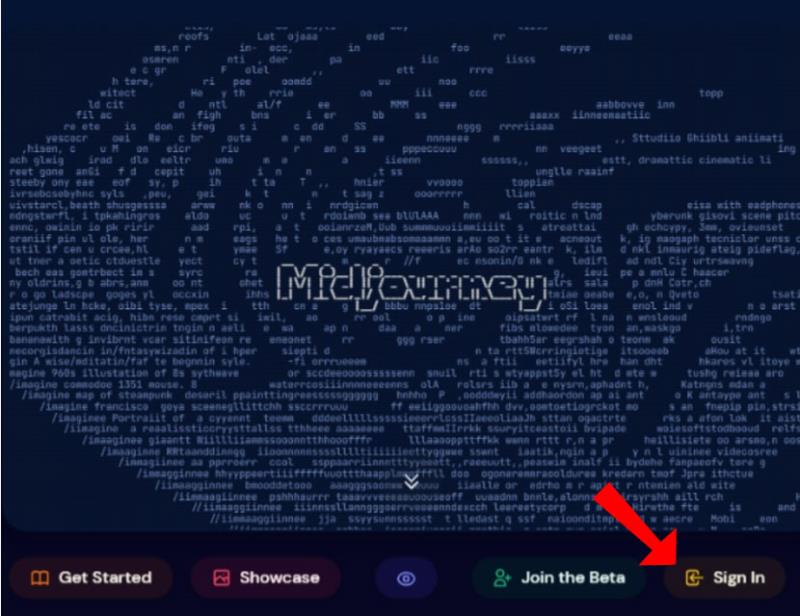
2.然後,依其指示即可完成 Discord 註冊。
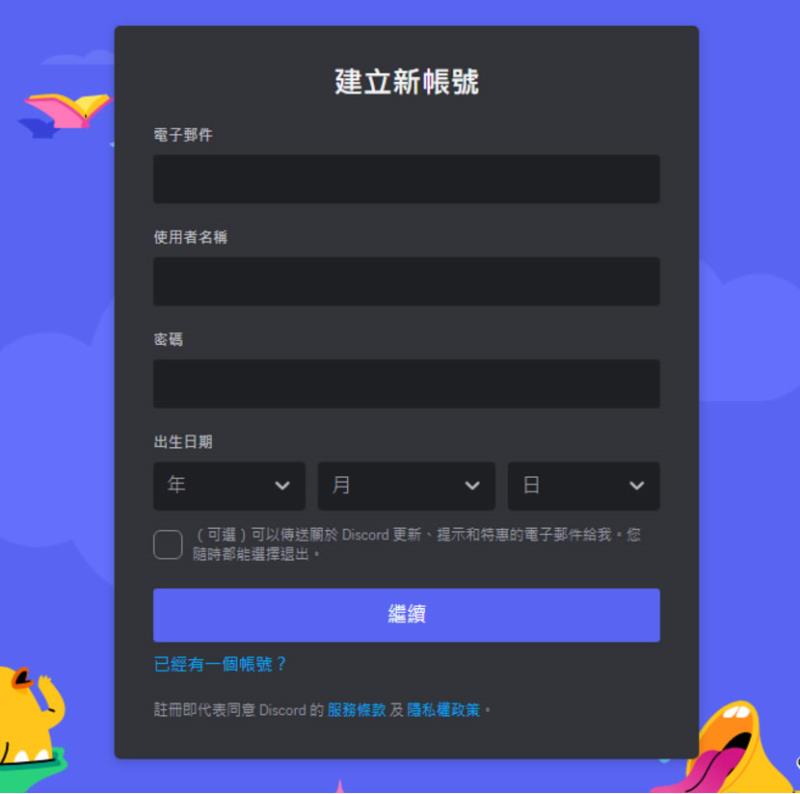
3.取得 Discord 帳號後,就可以到 Midjourney 首頁右下角處,點擊[ Join the Beta ]按鈕,進入 Midjourney,使用時,我們可以看到左側選單中有很多 newbies 後面帶數字的連結,隨便點擊任一個 newbies-xx 連結進去,就可以開始讓 Midjourney 為你製圖。
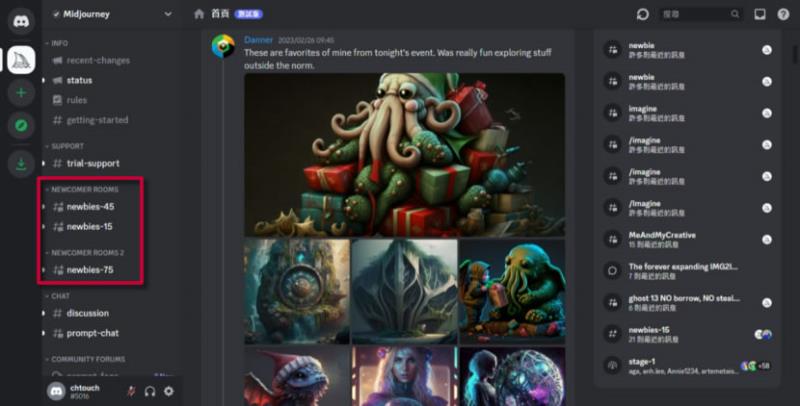
4.進入 newbies-xx 後,最下面會看到一個輸入框,可以在這裡輸入指令,而產生圖片的指令是使用 /imagine 開頭。
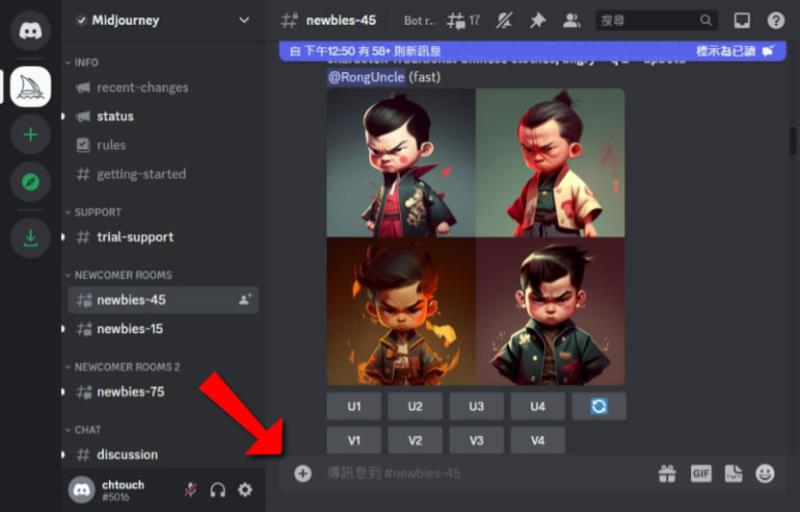
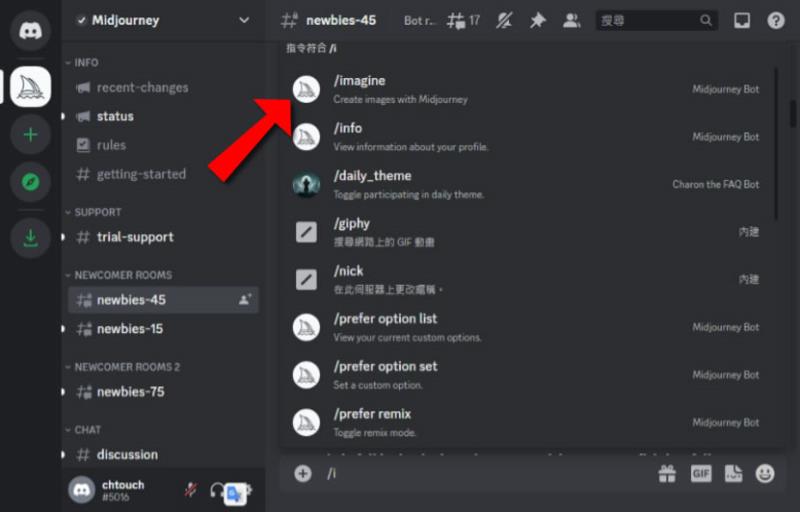
5.使用 /imagine會帶入 Prompt 參數,我們要做的就是在這參數後面輸入圖片內容的文字描述。
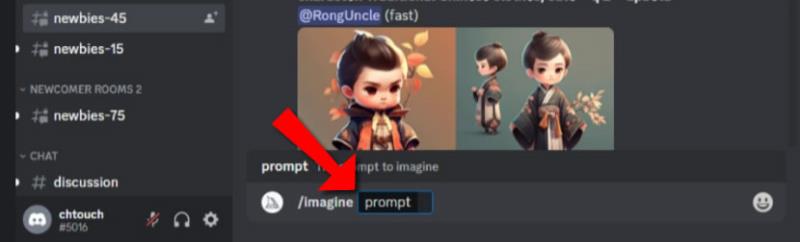
6.例如輸入 PFP NFT cartoon girl smiles characters, the background has calligraphy and wears traditional Chinese clothing 文字描述。
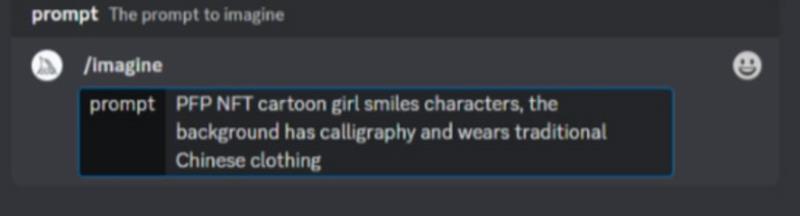
7.稍後,我們便可得到一組四張圖片。
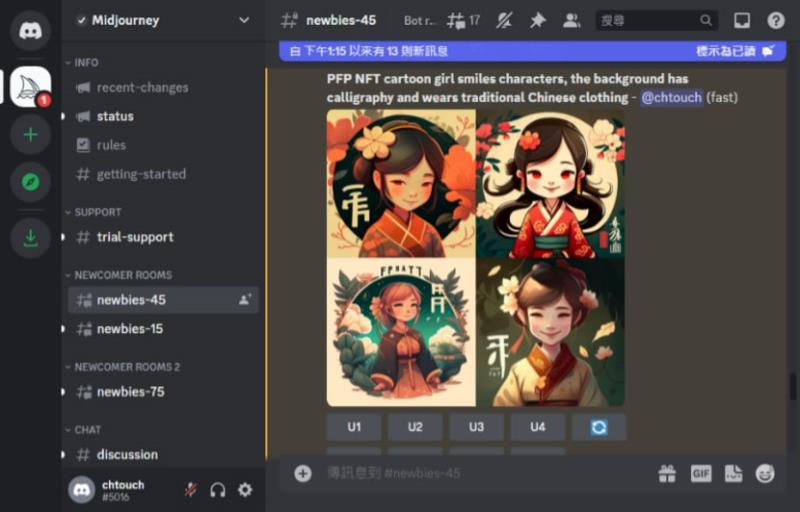
8.如果對已產生的圖片想再看看有沒有其他樣式,可點選圖片下方以 V 開頭的編號來針對指定的圖片作繁衍,分別是 V1-左上、V2-右上、V3-左下 及 V4-右下的照片。
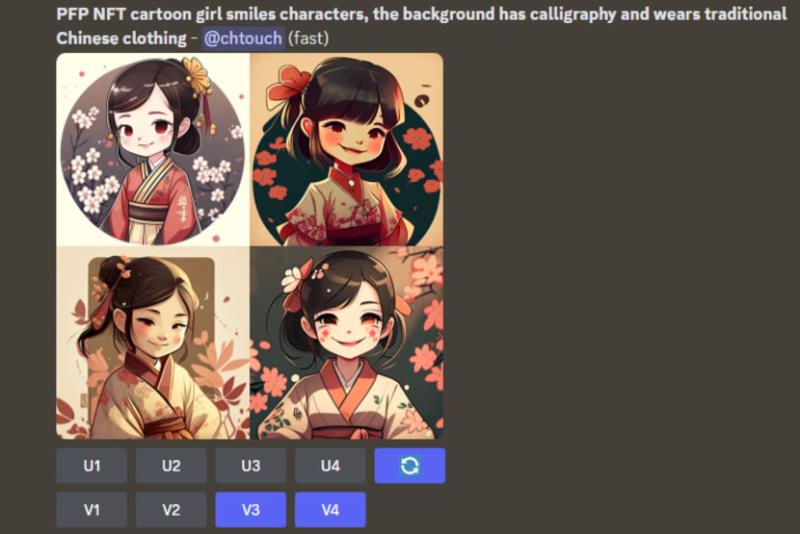
9.下圖是 V4 衍生而來。
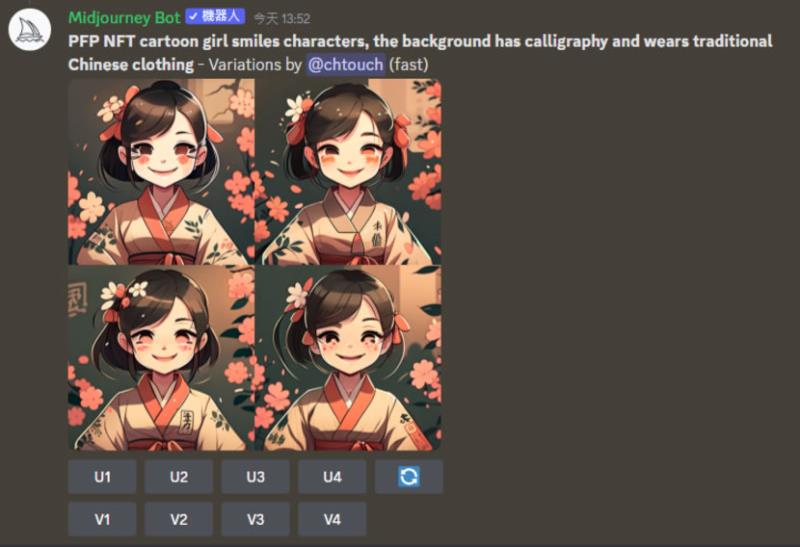
10.而 U 開頭後接數字的按鈕,則可以讓我們以單圖來預覽,[ Make Variations ] 按鈕可重新以該圖衍生出四張圖,[ Light Upscale Redo ]按鈕,重新演算。
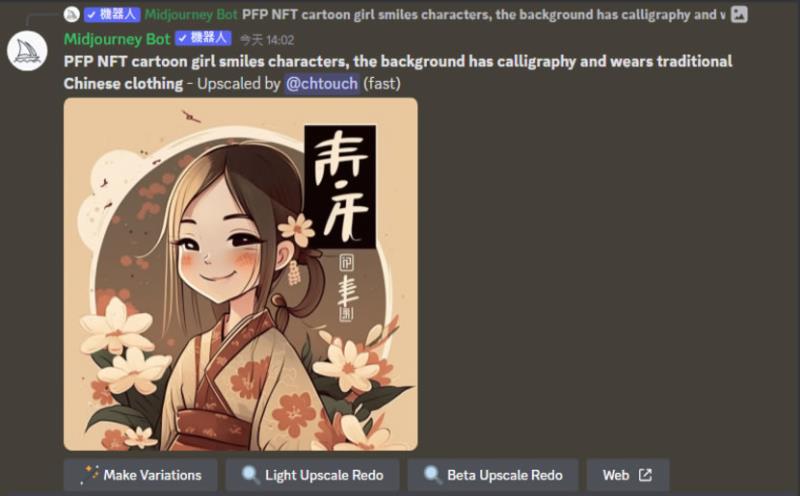
11.點擊該圖片,可預覽,並且在瀏覽器內使用新分頁開啟該圖片並下載。
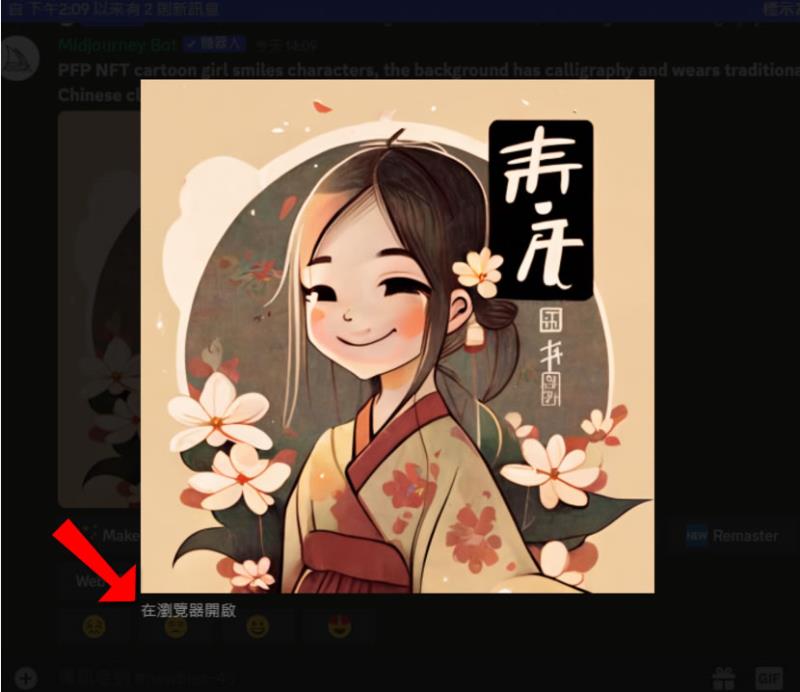
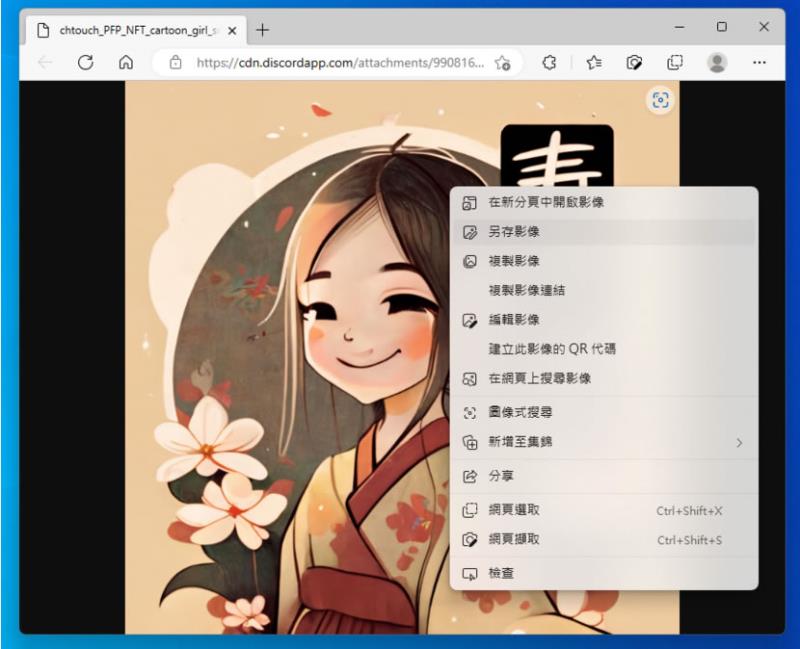
12.如果不知道如何用文字描述自己的圖片,可以到各個 newbies-xx 連結內看看其他人如何描述或使用的關鍵字,例如設計 logo。
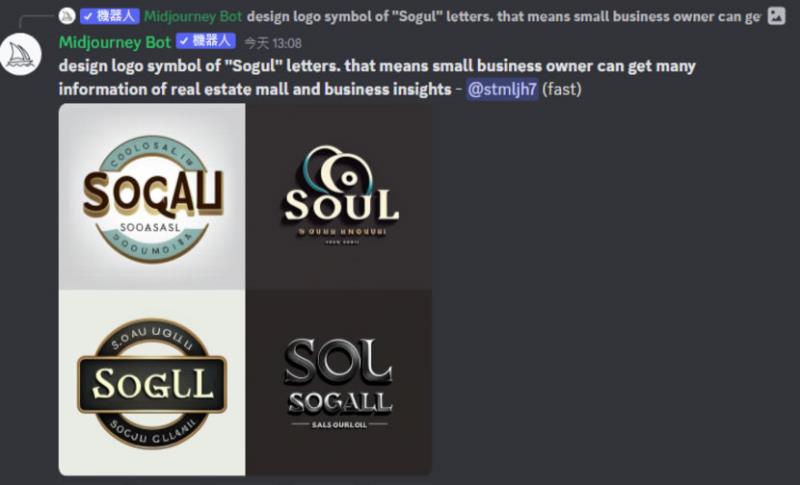
12.至於產生的圖片是否可以商用,在Midjourney Terms of Service 中有說明,簡單來說,免費版所創作出來的圖片,必須符合創用 CC 授權
4.0 的規範,且無法商用,但付費訂閱後所產生的圖片則可商用。